יבוא ויצוא ציונים דרך קובץ Excel לפי מספרי זהות
ניתן להעלות ציונים ומשובים מילוליים מקובץ Excel ישירות ל"דו"ח הציונים" באתר הקורס ב-Moodle:
-
ניתן להעלות ציונים ומשובים למטלה/בוחן שכבר קיימים בקורס.
-
ניתן להעלות ציונים לעמודה חדשה בדו"ח הציונים, כרכיב ציון חדש.
-
בדו"ח הציונים ב-Moodle כל סטודנט רואה את הציונים שלו בלבד.
ניתן גם לייצא את דו"ח הציונים כולל מספרי תעודת הזהות ושמות המשתמש של הסטודנטים/יות לקובץ אקסל.
מה במדריך?
שלב א' - הכנת הקובץ
1. יש להכין קובץ Excel עם שתי עמודות:
עמודת תעודות זהות - כותרת העמודה: ID
עמודת הציונים - כותרת העמודה: שם רכיב הציון (לדוגמה "ציון מטלה 1")
עמודת ציונים
עמודת תעודות זהות



+
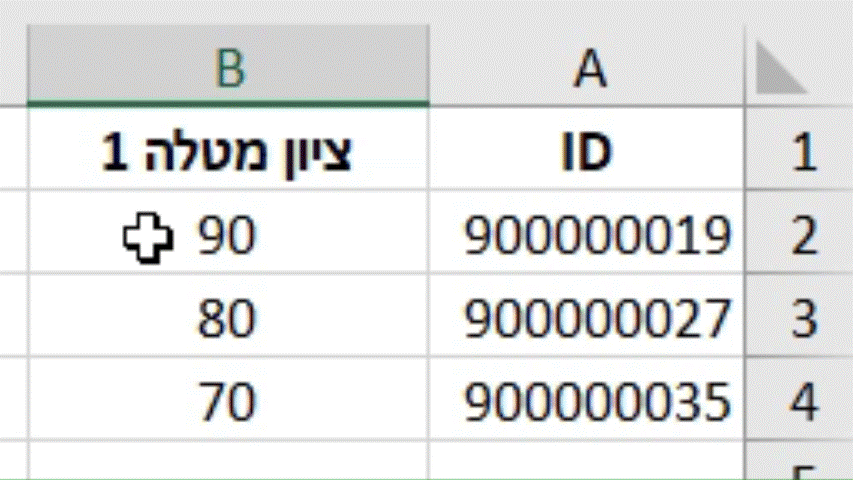
2. יש להעתיק את העמודות מ-Excel (בחירת התאים הרלוונטיים -> c+Ctrl)
בפעילות המוגדרת בציון מסוג מדרגות הערכה יש לכתוב את המדרגות באנגלית באותיות קטנות, לדוגמה:
עובר/לא עובר - pass/fail
הוגש/לא הוגש - submitted/notsubmitted
שלב ב' - העלאת הציונים לאתר הקורס
1. באתר הקורס, בתפריט בצד ימין יש להיכנס ל"ציונים".

2. בחלון שייפתח, בחלונית הגלילה "ציוני הסטודנטים בקורס" יש לפתוח את התפריט ולבחור "יבוא".

3. בחלון הבא שייפתח, בחלונית הגלילה "יבוא כ" יש לבחור: "הדבקה מגליון אלקטרוני"

4. בחלון שיפתח, יש להדביק (V+Ctrl) את העמודות בתיבת ה-DATA וללחוץ על "העלאת ציונים".

5. בעמוד שנפתח ניתן לראות את הציונים שהעלינו מקובץ האקסל עפ"י ת.ז של הסטודנטים.
בעמוד זה יש להגדיר מספר שדות:
זהה את המשתמש על ידי:
ב"מיפוי מ" – יפתחו שמות העמודות שרשמתם בקובץ האקסל, בחרו את שם העמודה של מספרי הזהות (ID).
ב"מפה ל" יש לבחור "מספר זהות" (יש לשים לב לבחור "מספר זהות", ולא "מספר זיהוי מודל")
מיפוי פריטי ציון:
בשדה תעודת הזהות יש לסמן "התעלם"
בשדה של הציון (כפי שהגדרתם בקובץ) "ציון מטלה 1":
-
ליצירת עמודה חדשה בדוח הציונים – יש לבחור "רכיב ציון חדש"
-
להעלאת הציונים לרכיב קיים ב-Moodle, יש לבחור מתוך רשימת הרכיבים לציון, המופיעה בחלונית הגלילה, את הרכיב הרצוי.

התעלם
רכיב ציון חדש

ID
מספר זהות
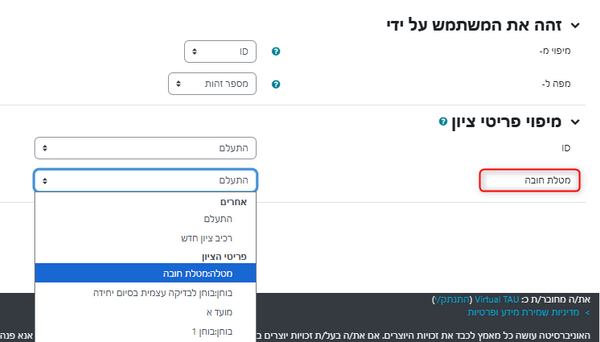
רכיב ציון קיים
6. לסיום יש ללחוץ על כפתור "העלאת ציונים".
7. תופיע הודעה "יבוא הציון הצליח".
אחר כך לחצו על "המשך".

8. כעת תוכלו לראות בדוח הציונים את עמודה/ות הציונים שהתווספו.
במידה שהעליתם ציונים לרכיב שכבר היה קיים, תראו את הציונים תחת עמודה עם שם הרכיב שנבחר, וצבע העמודה יהיה צהוב (מסמן שנעשו שינויים ידניים בציוני הרכיב).


עמודת הציונים לרכיב חדש
עמודות הציונים לרכיבים קיימים
איך מעלים משובים מילוליים מקובץ אקסל?
ניתן להעלות משובים מילוליים רק לרכיב ציון שכבר קיים באתר הקורס.
1. יש להכין קובץ Excel עם שלוש עמודות:
עמודת תעודות זהות - כותרת העמודה: ID
עמודת הציונים - כותרת העמודה: שם רכיב הציון (לדוגמה "ציון מטלה 1")
עמודת משוב - כותרת העמודה: משוב
עמודת ציונים
עמודת משוב מילולי
עמודת תעודות זהות
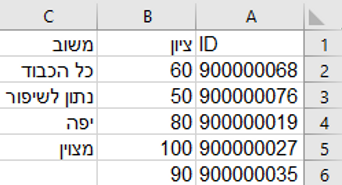
2. יש להעתיק את העמודות מ-Excel (בחירת התאים הרלוונטיים -> c+Ctrl)
לפירוט הצעדים עד הדבקת הנתונים לחצו כאן (סעיפים 1-4)

3. ניתן לבחור בחלק של "משובים" את שיוך המשוב המילולי לרכיב הרלוונטי.
משוב מילולי לרכיב קיים

4. לסיום יש ללחוץ על כפתור "העלאת ציונים".
5. תופיע הודעה "יבוא הציון הצליח".
אחר כך לחצו על "המשך".

6. על מנת לראות את המשובים שהעליתם לרכיב הקיים, לחצו על אייקון העיפרון בכותרת עמודת הציונים של הרכיב.


העלאת ציונים למספר רכיבי ציון בבת אחת
1. בשלב הכנת הקובץ, כל מטלה תופיע בעמודה חדשה.
עמודות ציונים
עמודת תעודות זהות

2. בשדה "מיפוי פריטי ציון" לכל אחת מעמודות הציון יש לבחור "רכיב ציון חדש" או לשייך אותה למטלה/בוחן רלוונטי הקיים כבר ב-Moodle.

ציון לרכיב קיים
ציון לרכיב קיים
ציון לרכיב ציון חדש
איך ניתן לבדוק אם הציונים זמינים לצפייה לסטודנטים?
1. באתר הקורס העבירו את כפתור מצב העריכה לפעיל.


2. היכנסו ללשונית "ציונים" בסרגל הכלים העליון של הקורס.
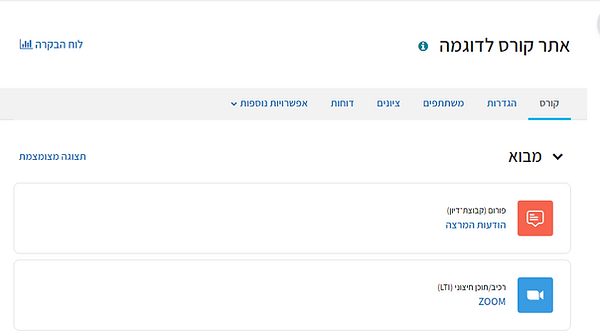
3. בעמודות רכיבי הציון הרלוונטיים, לחצו על אייקון העין על מנת להפוך את הציונים לגלויים וזמינים לסטודנטים.
עין "פתוחה": הציונים גלויים לסטודנטים
עין "סגורה": הציונים אינם גלויים לסטודנטים
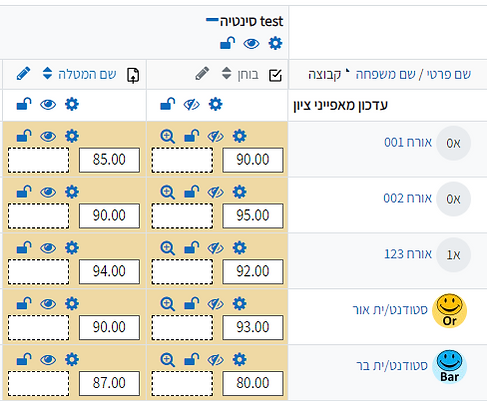
שימו לב: ללא הפעלת עריכה באתר הקורס לא ניתן לראות האם הציונים זמינים לסטודנטים.

יצוא דוח הציונים לקובץ Excel
כולל מספרי זהות ושמות משתמש
1. בעמוד הראשי של אתר הקורס לחצו על כפתור "ציונים" המופיע בסרגל הניהול העליון

2. בחלון שייפתח, בחלונית הגלילה "ציוני הסטודנטים בקורס" יש לפתוח את התפריט ולבחור "יצוא".

3. בתיבות הסימון ניתן לבחור את רכיבי הציון שאותם מעוניינים לייצא.
לסיום לחצו על "הורדה".

ניתן ללחוץ על "הכול" או "כלום" במידה שתרצו לסמן או להוריד את הסימון, של כלל הרכיבים בבת אחת.